Dans ce monde technologique en évolution rapide, les mises à jour logicielles sont à la fois une aubaine et un fléau. Les nouvelles mises à jour d'Apple Monetery ont fourni aux utilisateurs des fonctionnalités nouvelles et intéressantes, qui ont également amélioré son écosystème et partagé certains problèmes ennuyeux. Des plantages inattendus aux problèmes de compatibilité, la navigation à travers ces défis induits par la mise à jour peut mettre à l’épreuve même les utilisateurs les plus patients.
Au fur et à mesure que nous approfondissons les problèmes de mise à jour ennuyeux, nous rencontrons des obstacles courants rencontrés par les utilisateurs, tels que "Macos Monterey ne se télécharge pas", "Pourquoi mon MacBook Pro ne se met-il pas à jour vers Monterey ?", "MacOS Monterey 12.5 ne s'installe pas". , "Pourquoi mon Mac ne se met-il pas à jour vers Monterey ?", "Pourquoi macOS Monterey ne se télécharge-t-il pas ?", "Mon Mac ne se met pas à jour vers Monterey ?" et la liste continue. Dans cet article, nous aborderons certains des problèmes de mise à jour les plus courants signalés par les utilisateurs avec leurs solutions.
Pourquoi devriez-vous mettre à jour mon Mac vers macOS 12 Monterey ?
La mise à jour de votre Mac vers macOS, le dernier système d'exploitation, est vitale. Cette mise à jour apporte à la fois un sentiment d’enthousiasme et de prudence. Mise à niveau de macOS 12, Monterey apporte de nombreuses nouvelles fonctionnalités, une sécurité et des performances améliorées. Cependant, il est nécessaire de prendre en compte certains facteurs avant de mettre à jour un logiciel.
Avant de mettre à jour votre logiciel, considérez ces quelques points cruciaux :
- Le premier et le plus important est la compatibilité. Vous devez vérifier si votre Mac a besoin de la configuration système requise pour Monterey. La mise à jour peut apporter des fonctionnalités fantastiques, mais elle ne sera d'aucune utilité si elle ne répond pas aux critères.
- La seconde est que vous devez vérifier le flux de travail de votre logiciel. Si votre Mac est votre ordinateur de prédilection pour les tâches critiques, vérifiez que tous les programmes et programmes nécessaires sont compatibles avec Monterey pour éviter tout retard dans votre productivité.
- De plus, prenez une minute pour examiner les nouveaux ajouts de Monterey. Correspondent-ils à vos besoins et à vos habitudes d’utilisation ? La mise à jour peut être judicieuse si des fonctionnalités telles que Universal Control, des options de confidentialité améliorées et AirPlay to Mac vous intéressent.
- D'un autre côté, attendre que les problèmes post-sortie soient résolus peut être judicieux si votre système actuel est fiable et que vous êtes satisfait de votre flux de travail actuel.
Même si les nouveaux logiciels peuvent être séduisants, il est tout aussi essentiel de réfléchir à la manière dont ils affecteront votre vie technologique habituelle. Pour assurer une transition en douceur vers le monde passionnant de macOS 12 Monterey, faites vos recherches, prenez une décision éclairée, puis passez à la mise à jour.
Apple Monterey : problèmes et leurs solutions
Nous avons mentionné certains des problèmes les plus courants auxquels les utilisateurs de macOS Monterey sont confrontés avec les solutions proposées.
Problème 1 : MacOS Monterey ne parvient pas à s'installer sur Mac.
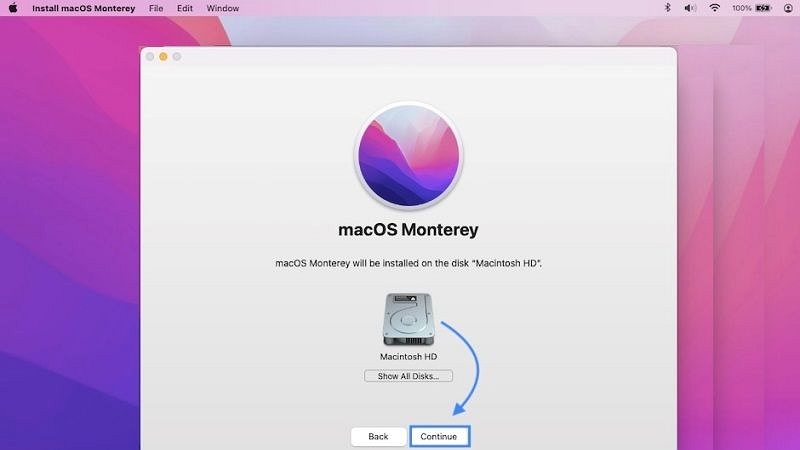
Les utilisateurs ont été confrontés à des problèmes avec le processus d'installation de macOS Monterey qui échoue et ne se termine pas correctement. Les utilisateurs ont également mentionné que Mac plante et rencontre des difficultés de redémarrage lorsque les utilisateurs tentent de l'installer. Pour résoudre ces problèmes, nous avons mentionné quelques solutions ci-dessous.
Solution:
1. Assurez-vous de la compatibilité de votre Mac avec macOS Monterey. Pour vérifier la compatibilité, vous pouvez visiter le site officiel d'Apple.
2. Vous devez vous assurer qu'il y a suffisamment d'espace libre pour le processus d'installation. En cas de pénurie, supprimez les fichiers et applications inutiles pour générer de l'espace. Pour des résultats rapides, vous pouvez utiliser Macube Mac Cleaner, un outil largement utilisé pour résoudre ces problèmes. Nous avons discuté de ces outils en détail ci-dessous.
3. Il est essentiel de disposer d’une connexion Internet stable, rapide et solide avant de commencer le processus d’installation.
4. Si vous rencontrez des problèmes tels que l'installation de macOS Monterey, redémarrez votre appareil et réessayez. Sinon, vous pouvez démarrer votre Mac en mode sans échec et réessayer.
5. Si vous avez téléchargé le champ depuis l'App Store, essayez de le télécharger à nouveau, car certains fichiers corrompus peuvent avoir été téléchargés.
6. Après avoir assuré les solutions mentionnées ci-dessus, essayez d'installer macOS Monterey à partir du mode de récupération si vous rencontrez toujours des difficultés.
Problème 2 : La validation de macOS Monterey devait être plus efficace.
Les utilisateurs sont informés par un avis d'erreur que la validation de macOS Monterey a échoué. Après avoir essayé de réinstaller, ils ne parviennent toujours pas à obtenir une vérification réussie. Pour ce problème, vous trouverez ci-dessous quelques-unes des solutions.
Solution:
- Il serait utile de vérifier que les paramètres de date et d'heure de votre Mac sont corrects. Des erreurs de validation peuvent être causées par une date et une heure incorrectes.
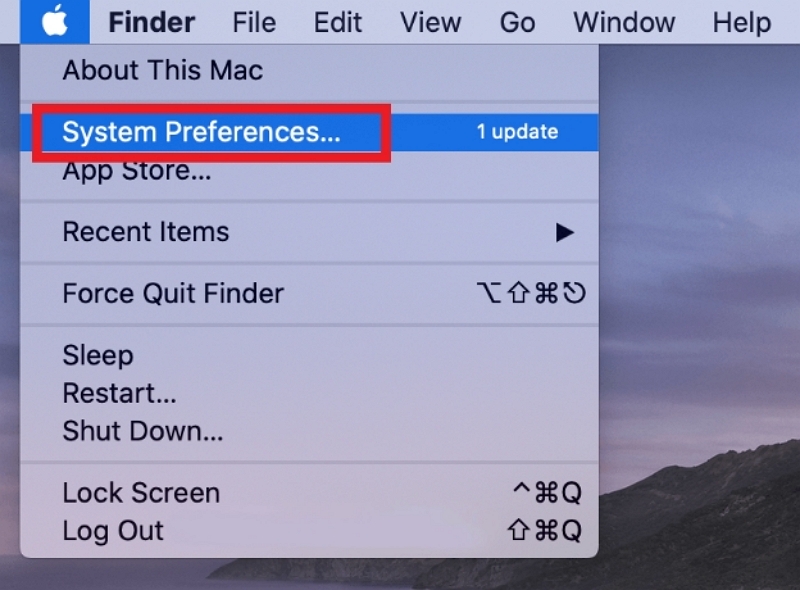
- Assurez-vous que votre connexion Internet est solide. Une connexion peu fiable peut empêcher une validation précise.
- Des problèmes de validation peuvent survenir si les serveurs sont surchargés. Attendez un peu avant d'en essayer un autre.
Problème 3 : Pourquoi mon Mac ne se met-il pas à jour vers Monterey ? Pourquoi le processus de mise à jour reste-t-il bloqué ?
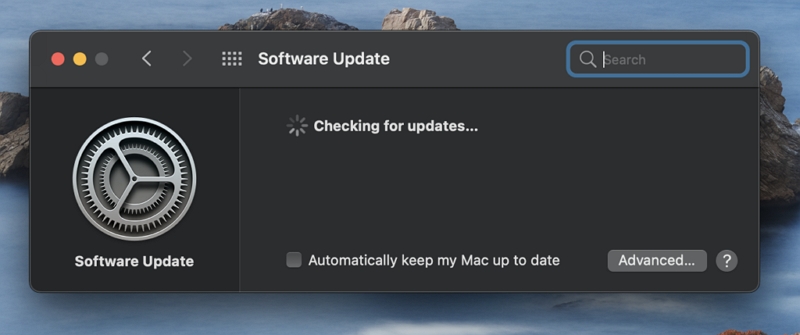
De nombreux utilisateurs ont rencontré des problèmes lors du processus de mise à jour de macOS Monterey bloqué à un certain pourcentage. Le processus de mise à jour prend beaucoup de temps. Vous trouverez ci-dessous les solutions pour résoudre ce problème.
Solution:
- Parfois, la mise à jour peut prendre plus de temps que prévu. Laissez votre Mac fonctionner pendant quelques heures tout en le gardant sous tension.
- Redémarrez votre Mac et tentez à nouveau la mise à jour. Un simple redémarrage peut parfois résoudre des problèmes liés à la mise à jour.
- Mettez maintenant à jour votre Mac en mode sans échec. Les problèmes de mise à jour peuvent parfois être résolus en utilisant le mode sans échec.
- Redémarrez votre Mac en appuyant sur Commande + Option + P + R pour réinitialiser la NVRAM (mémoire vive non volatile) ou la PRAM (RAM des paramètres).
- Téléchargez et installez la mise à jour combinée macOS Monterey à partir du site officiel d'Apple. Tous les fichiers requis pour la mise à jour sont fréquemment inclus dans les mises à jour combinées.
Problème 4 : Pourquoi les applications VPN ne fonctionnent-elles pas correctement ?
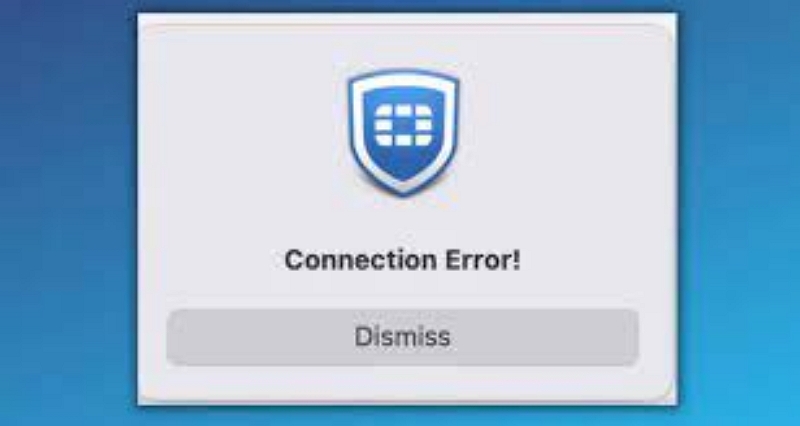
De nombreux utilisateurs ont rencontré ce problème courant. Leurs applications VPN ne peuvent pas fonctionner correctement après la mise à jour. Ce problème peut être dû au fait que la nouvelle fonctionnalité génère une autre adresse IP autre que votre adresse IP d'origine. Les solutions pour résoudre ce problème sont les suivantes.
Solution:
- Assurez-vous que votre logiciel VPN est à jour. Les développeurs publient fréquemment des mises à jour pour garantir la compatibilité avec les nouvelles versions de macOS.
- Vérifiez les paramètres de l'application VPN et assurez-vous qu'ils sont correctement configurés.
- Si le problème persiste, redémarrez votre Mac, supprimez le programme VPN et réinstallez la version la plus récente à partir du site officiel du fournisseur VPN.
- Contactez l'aide du fournisseur VPN si aucune des mesures ci-dessus ne réussit.
Problème 5 : Pourquoi AirPlay ne fonctionne-t-il pas correctement ?
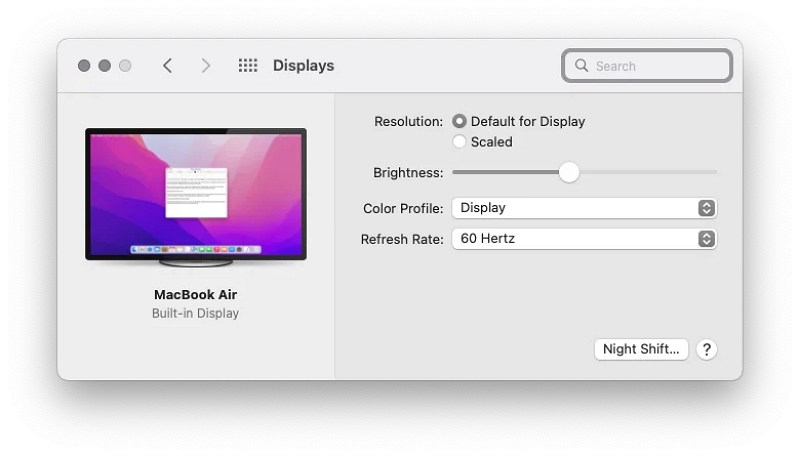
Les utilisateurs ont été confrontés à des problèmes avec la fonctionnalité AirPlay sur macOS Monterey. Ils ont été confrontés à des problèmes de blocage ou de ralentissement d’AirPlay. Ce problème peut être dû à des paramètres de pare-feu incorrects. Pour résoudre ces problèmes, vous trouverez ci-dessous quelques-unes des solutions.
Solution:
- Assurez-vous que votre Mac et les appareils AirPlay comme Apple TV et Smart TV sont connectés aux mêmes réseaux WiFi.
- Redémarrez à nouveau les deux appareils et essayez.
- Activez ou désactivez AirPlay sur votre Mac, attendez un moment, puis réactivez-le.
- Assurez-vous que votre Mac, vos appareils de réception AirPlay et vos autres appareils connectés utilisent le logiciel mis à jour.
- Vérifiez les paramètres du pare-feu de votre Mac. Parfois, des paramètres restrictifs de pare-feu peuvent interférer avec AirPlay.
Problème 6 : la durée de vie de la batterie a été réduite après la mise à jour de macOS Monterey.
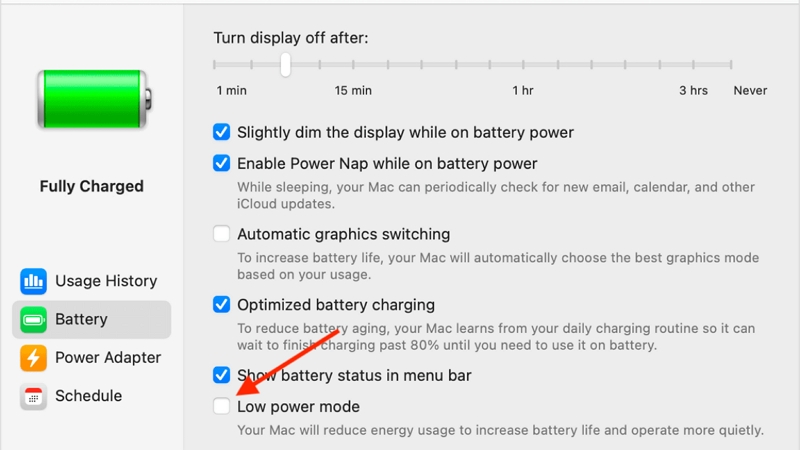
Les utilisateurs de macOS ont remarqué une diminution de la durée de vie de la batterie après la mise à niveau vers Monterey. La réduction de la durée de vie de la batterie peut être due à l'amélioration des fonctionnalités existantes du Mac. Pour résoudre ce problème, voici quelques étapes de solutions.
Solution:
- Localisez toutes les applications ou processus gourmands en ressources susceptibles de consommer plus d'énergie que d'habitude en ouvrant Activity Monitor (situé dans le dossier Utilitaires).
- Réinitialisez le contrôleur de gestion système (SMC), ce qui atténue parfois les problèmes d'alimentation. Selon le modèle de votre Mac, la procédure change. Vous pouvez trouver des instructions sur la page d'assistance d'Apple.
- Éteignez tous les programmes d’arrière-plan indésirables susceptibles de consommer la durée de vie de votre batterie.
- Modifiez les paramètres d'économie d'énergie dans « Préférences Système » > « Économiseur d'énergie » pour maximiser la durée de vie de la batterie.
- Surveillez l'état de santé de la batterie de votre Mac. Pensez à changer la batterie si son état de santé s'est détérioré.
La mise à jour de Monterey Apple a apporté diverses nouvelles fonctionnalités intéressantes, mais a également provoqué de nombreux problèmes ennuyeux entraînant des difficultés telles que le blocage du processus d'installation, le fonctionnement incorrect de l'appareil et bien d'autres problèmes. Tous ces problèmes peuvent être dus à des fichiers indésirables et à des téléchargements inutiles. C'est le moment pour vous de nettoyer votre Mac et de l'optimiser pour qu'il fonctionne mieux.
Vous pouvez optimiser votre Mac et nettoyer les fichiers inutiles avec Macube Mac Cleaner. Il s'agit de l'outil de nettoyage ultime qui vous aidera à nettoyer votre Mac et à le rendre plus performant après la mise à jour. Vous trouverez ci-dessous un guide de Macube Mac Cleaner et les étapes mentionnées pour démarrer votre processus de nettoyage.
Macube Mac Nettoyant: Pour réinitialiser les applications et nettoyer le Mac
Macube Mac Cleaner est un outil utilitaire puissant conçu pour optimiser et nettoyer votre Mac. Cela aide votre Mac à fonctionner correctement et améliore les performances en supprimant tous les fichiers inutiles, les données inutiles et les applications. La principale caractéristique est qu'il peut réinitialiser les applications, ce qui aide à gérer les applications qui causent souvent des problèmes de fonctionnement correct.
Téléchargement gratuit Téléchargement gratuit
Certaines des meilleures fonctionnalités sont les suivantes :
i) Réinitialisation de l'application : Macube Mac Cleaner vous aide à réinitialiser les applications à leurs paramètres par défaut, ce qui résout les problèmes causés par des fichiers corrompus ou des erreurs de configuration.
ii) Nettoyage des fichiers indésirables : Cet outil analysera tous les fichiers indésirables, les données du cache et les téléchargements anciens et inutiles. Il supprimera tous les fichiers indésirables et créera suffisamment d'espace de stockage pour améliorer les performances.
iii) Détection de fichiers volumineux : Cet outil identifie la liste des fichiers volumineux et vous permet de décider de les conserver ou de les supprimer.
iv) Protection de la vie privée : Macube Mac Cleaner vous aide à supprimer en toute sécurité toutes les activités en ligne telles que l'historique du navigateur, les cookies et les données de cache, en préservant votre confidentialité.
Guide pas à pas
Étape 1: Tout d'abord, lancez Macube Cleaner et choisissez Smart Scan dans le menu de gauche.
Étape 2 : Appuyez sur le bouton Analyser pour continuer l'analyse de l'appareil après cela.

Étape 3: Sélectionnez les fichiers et les données que vous souhaitez supprimer dans la liste des éléments.

Étape 4: Pour terminer le nettoyage de votre Mac, cliquez sur Nettoyer.

Foire aux questions (FAQ)
Pourquoi ne puis-je pas installer macOS Monterey ?
Les deux raisons les plus courantes sont le manque d'espace et l'incompatibilité de votre système Mac.
Après avoir installé la mise à jour macOS Monterey, mon Mac fonctionne lentement. Que dois-je faire?
Plusieurs facteurs peuvent contribuer à ralentir les performances suite à une mise à jour. Vous pouvez redémarrer votre Mac, supprimer les programmes d'arrière-plan qui ne sont pas essentiels et rechercher des mises à niveau logicielles. Pensez à effectuer une nouvelle installation du système d'exploitation ou à réinitialiser la NVRAM/PRAM si le problème ne disparaît pas.
Je ne parviens pas à me connecter au WiFi après la mise à jour vers macOS Monterey. Comment puis-je corriger cela ?
Redémarrez d'abord votre Mac et votre routeur. Assurez-vous que le mot de passe de votre réseau WiFi est exact. Accédez à Préférences Système > Réseau > WiFi > Avancé > Supprimer les réseaux favoris pour tenter de réinitialiser les paramètres réseau si le problème persiste. Essayez de vous reconnecter à votre réseau pour voir si cela résout le problème.
Conclusion
Dans l'article ci-dessus, nous avons mentionné certains des problèmes les plus courants auxquels les utilisateurs de macOS sont confrontés après la mise à jour vers la dernière version. Nous avons également discuté des solutions à ces problèmes dans un guide étape par étape. Vous pouvez parcourir tous les problèmes et leurs solutions. Si vous rencontrez des problèmes concernant la réinitialisation des applications et le nettoyage du Mac, nous vous recommandons Macube Mac Cleaner.
